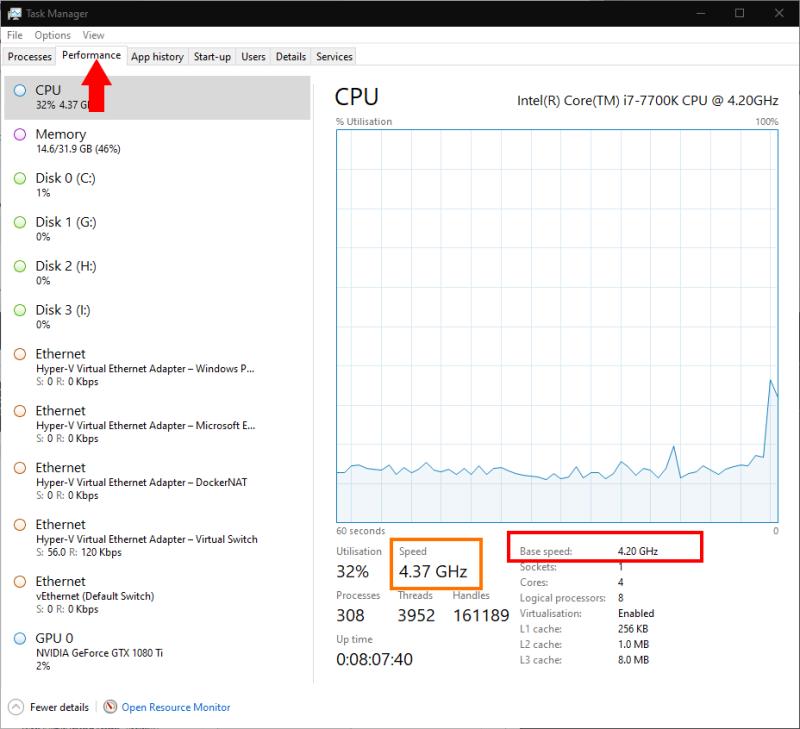Για να ελέγξετε την ταχύτητα ρολογιού του επεξεργαστή σας:
Εκκινήστε τη Διαχείριση εργασιών (Ctrl+Shift+Esc).
Κάντε κλικ στο "Απόδοση".
Ελέγξτε την ταχύτητα ρολογιού που εμφανίζεται στην ενότητα "Βασική ταχύτητα".
Αν υπάρχει μια μέτρηση βάσει της οποίας κρίνονται όλοι οι υπολογιστές, είναι το πόσο «γρήγοροι» είναι. Αν και η συνολική απόδοση ενός υπολογιστή καθορίζεται από τη συνολική "ταχύτητα" πολλών συσκευών υλικού, η ταχύτητα ρολογιού του επεξεργαστή τείνει να θεωρείται ως ο πιο σημαντικός παράγοντας από όλους.
Μπορείτε να δείτε τι βαθμολογείται η CPU σας (που σημαίνει "κεντρική μονάδα επεξεργασίας) εκκινώντας τη Διαχείριση εργασιών (Ctrl+Shift+Esc). Κάντε κλικ στην καρτέλα "Απόδοση" στο επάνω μέρος της οθόνης.
Θα προσγειωθείτε απευθείας στη σελίδα λεπτομερειών CPU. Η ονομαστική ταχύτητα του επεξεργαστή σας θα εμφανίζεται κάτω από τη "Βασική ταχύτητα" κάτω δεξιά – σε αυτήν την περίπτωση, 4,2 GHz.
Κατά γενικό κανόνα, όσο μεγαλύτερος γίνεται αυτός ο αριθμός, τόσο πιο γρήγορος θα πρέπει να είναι ο υπολογιστής σας. Στην πράξη, είναι όλο και πιο σπάνιο μόνο αυτός ο αριθμός να σας δώσει μια χρήσιμη εικόνα για το πόσο γρήγορη είναι μια συγκεκριμένη CPU, σε σχέση με οποιοδήποτε άλλο μοντέλο.
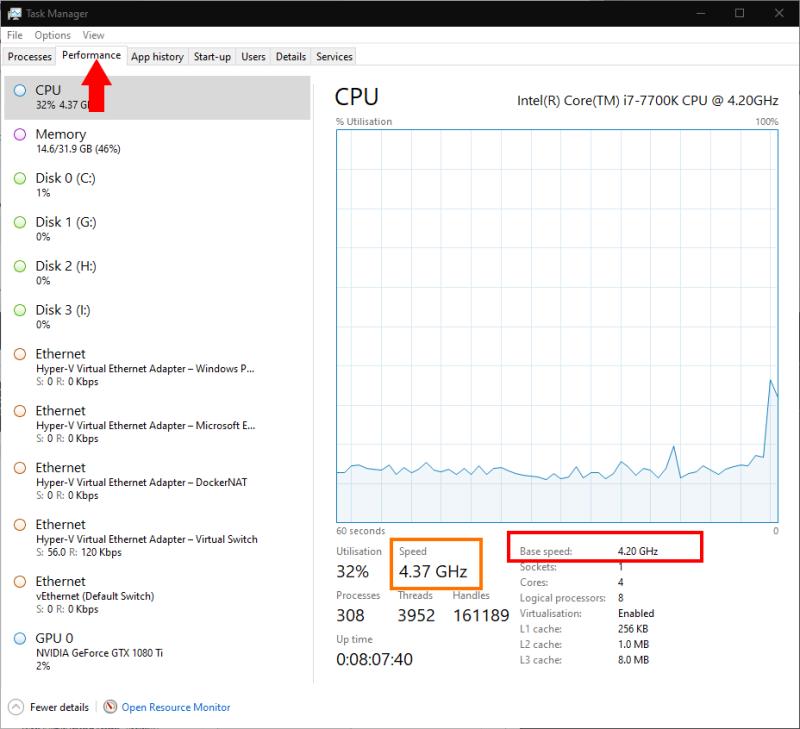
Μια άμεση σκέψη είναι ότι η "βασική ταχύτητα" δεν λαμβάνει υπόψη την πιθανή ταχύτητα turbo του επεξεργαστή σας. Τόσο η Intel όσο και η AMD υποστηρίζουν αυτοματοποιημένα συστήματα που επιτρέπουν στην CPU να αυξάνεται πάνω από την κανονική της ταχύτητα όταν το επιτρέπουν τα θερμικά όρια.
Μπορείτε να το δείτε σε δράση στο στιγμιότυπο οθόνης μας παραπάνω. Αν και η "Βασική ταχύτητα" είναι 4,20 GHz (με κόκκινο), η τρέχουσα ταχύτητα λειτουργίας (πορτοκαλί) εμφανίζεται ως 4,37 GHz. Τη στιγμή που τραβήχτηκε αυτό το στιγμιότυπο οθόνης, η CPU είχε μια μικρή ώθηση turbo που της επέτρεψε να λειτουργεί πιο γρήγορα από τη βασική ταχύτητα.
Ο αριθμός πυρήνων είναι ένας άλλος σημαντικός παράγοντας που καθορίζει την απόδοση μιας CPU. Ένας τετραπύρηνος επεξεργαστής μπορεί να έχει βασική ταχύτητα ρολογιού 4,2 GHz, ενώ ένα τσιπ οκταπύρηνων μπορεί να βαθμολογηθεί για 3,6 GHz (ως παραδειγματικές τιμές). Ωστόσο, η οκταπύρηνη CPU θα πρέπει να ξεπερνά δραστικά την τετραπύρηνη όταν εκτελούνται προγράμματα που εκμεταλλεύονται πολλαπλούς πυρήνες.
Η ταχύτητα του ρολογιού δεν μπορεί να ληφθεί στην ονομαστική τιμή, αν και είναι μια χρήσιμη μέτρηση που πρέπει να γνωρίζετε όταν αγοράζετε έναν νέο υπολογιστή. Απλώς να θυμάστε ότι ο γερασμένος φορητός υπολογιστής σας μπορεί κάλλιστα να έχει υψηλότερη διαφημιζόμενη ταχύτητα ρολογιού από τα νέα μοντέλα στα καταστήματα σήμερα. Οι επεξεργαστές είναι πλέον πιο αποδοτικοί και συνήθως περιλαμβάνουν περισσότερους πυρήνες. Παρά το γεγονός ότι συχνά έχουν σχετικά χαμηλές βασικές ταχύτητες ρολογιού, είναι σχεδόν πάντα πιο γρήγοροι από τους ομολόγους τους πριν από λίγα μόλις χρόνια.